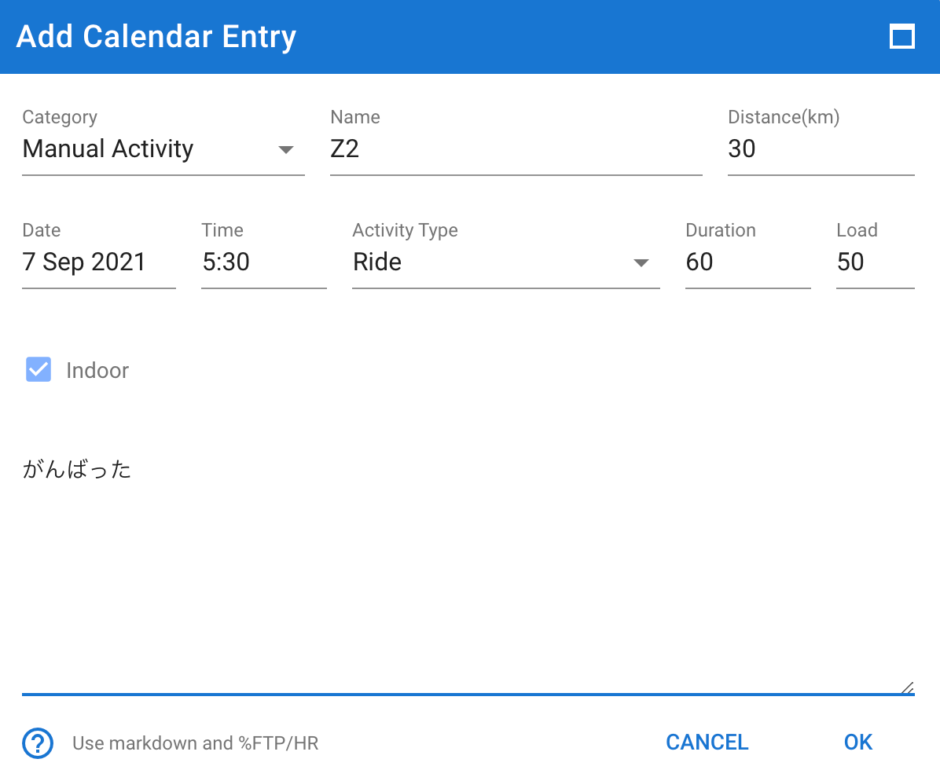Intervals.icu関連の記事はこちらにまとめてあります
 Intervals.icuの使い方。ロードバイクのトレーニング管理に。
Intervals.icuの使い方。ロードバイクのトレーニング管理に。
Intervals.icuはStravaのデータから同期して運用している人がほとんどだと思いますが何らかの事情でStravaへアクティビティがアップされなかった時にIntervals.icuのほうにもデータが同期されません。(Stravaにデータがないので当然ですよね)
Stravaにデータをマニュアルエントリーすれば別にいいんですがStravaはマニュアルエントリーだと「TSS」を入力する欄がありません。パワーデータが含まれるログデータがあればいいんですがログが破損した際にはマニュアルエントリーするしか手がありません。
問題はStravaにTSSのデータを入力できないのでIntervals.icuのほうに同期されてもTSSデータがないんですよね。なのでFitnessの値がおかしくなってきます。Fitnessを管理している人にとってはかなり痛いです。
そこで、、Intervals.icuで直接アクティビティを登録すればTSSを入力できます。一部のパワトレ信仰者にお役に立てれば幸いです。
ちなみにIntervals.icuではTSSはLoadという表記になっています。
Intervals.icuにマニュアルエントリーする方法
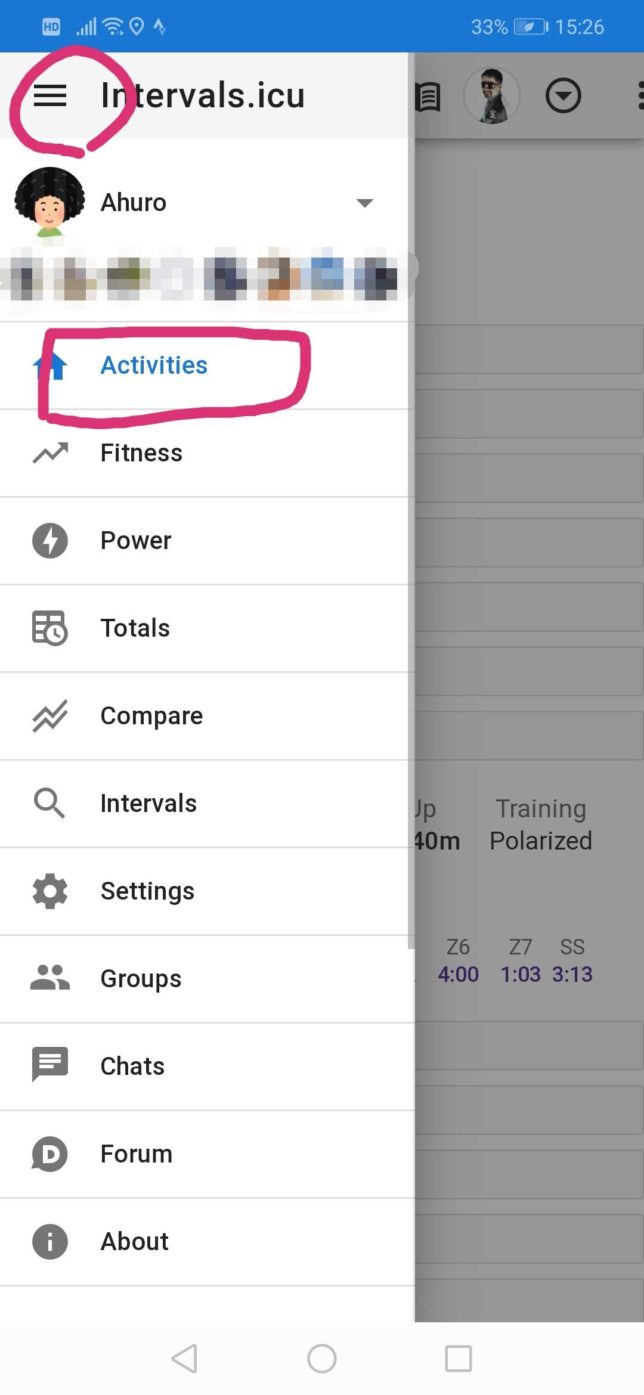
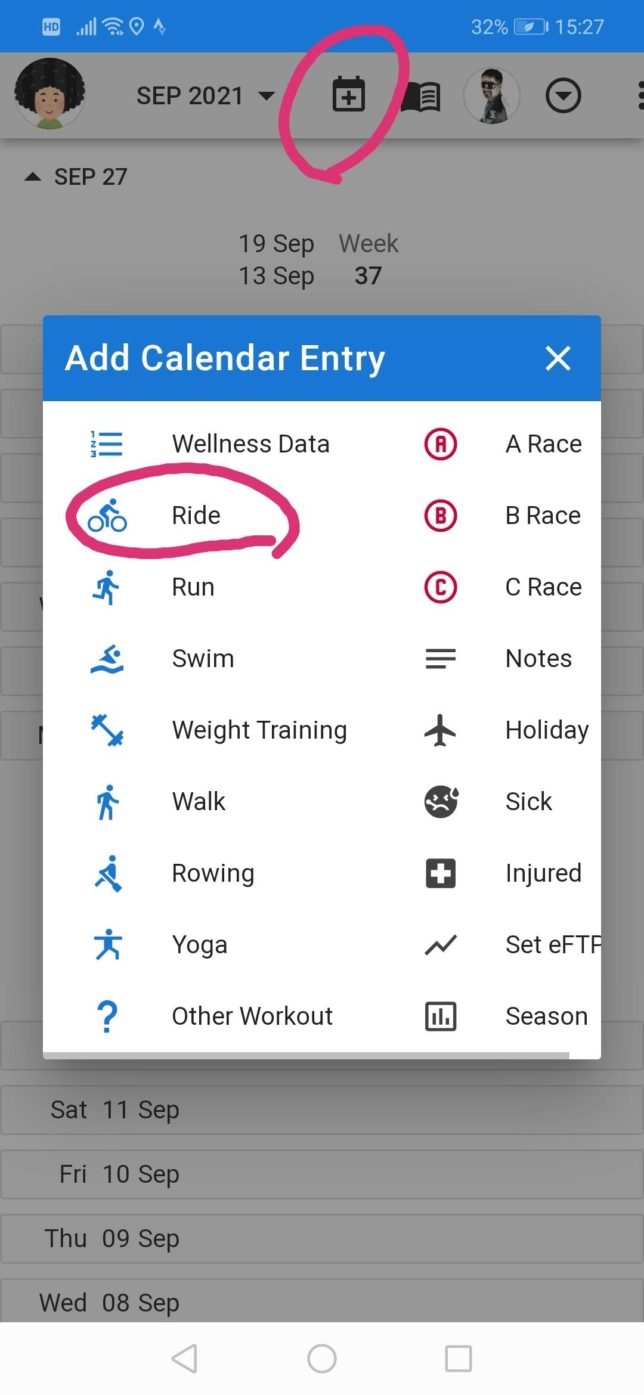
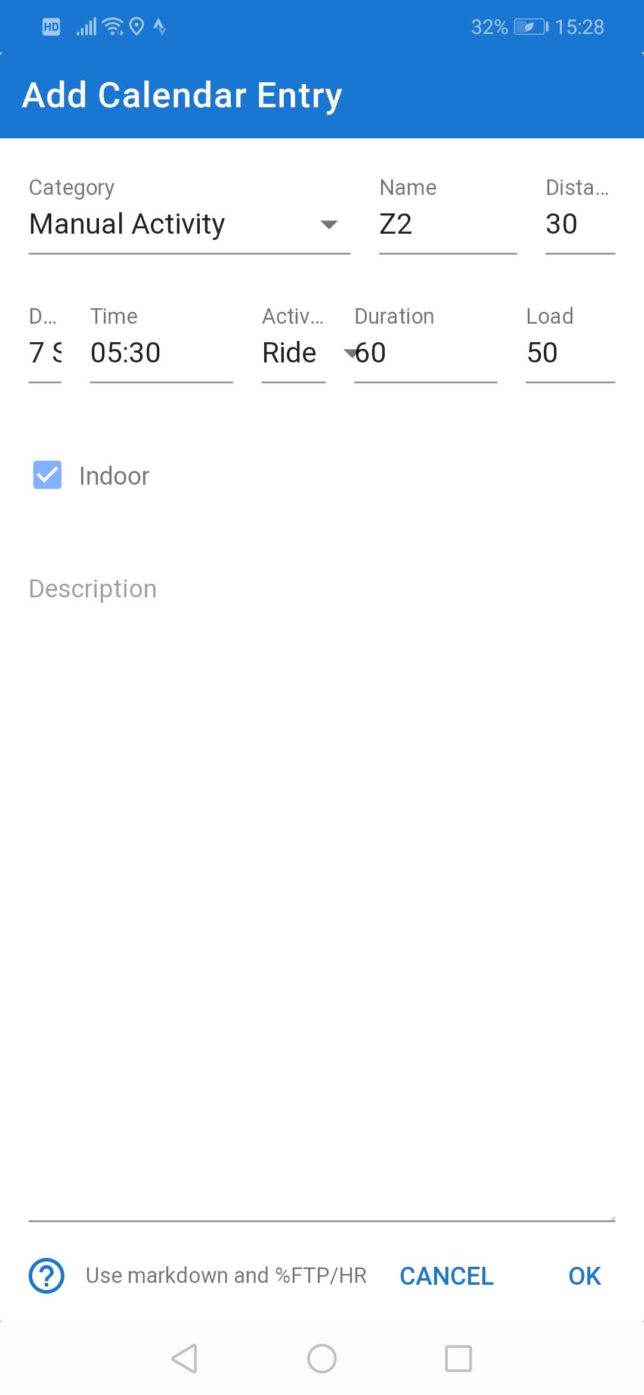
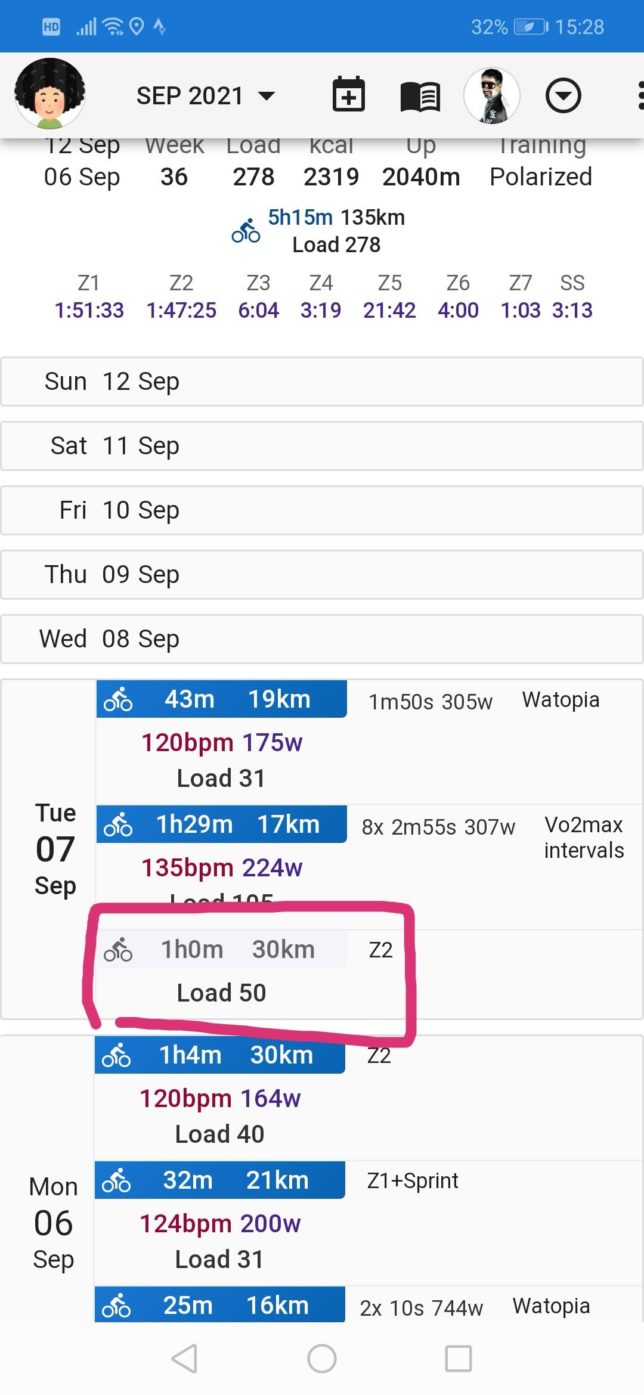
エントリー項目の説明
エントリーする項目を説明します。スマホの画面では文字が見えにくいのでPCの画面も参考にしてみてください。
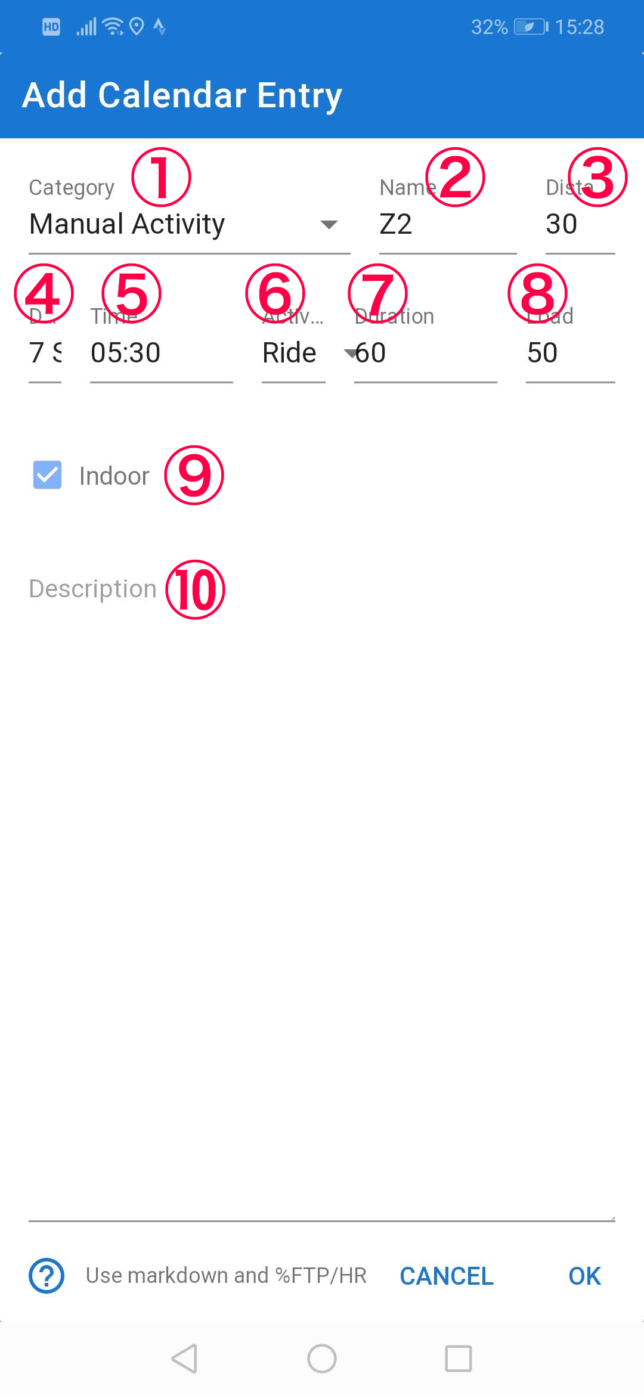
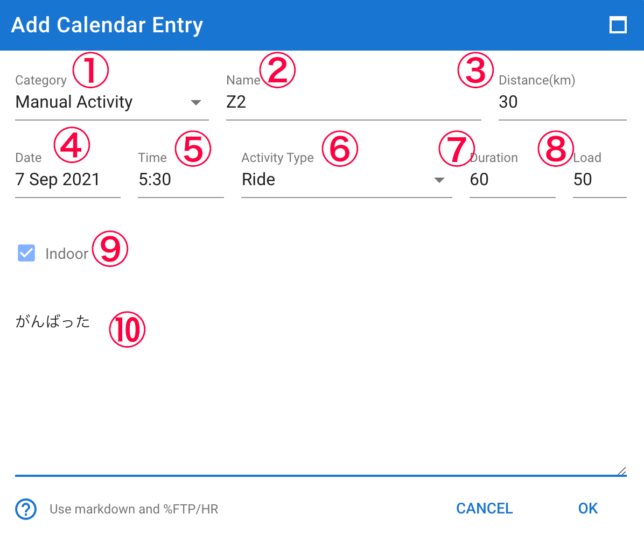
- Category:Manual Activityを選択しましょう。
- Name:アクティビティ名です。好きな名前に。
- Distance(km):走行距離です。
- Date:日付です。
- Time:開始した時間です。
- Activity Type:Rideを選択しましょう。
- Duration:乗った時間です。60分なら60と入力。
- Load:TSSの事です。
- Indoor:インドアならチェックを。
- 説明欄です。
こちらもチェック♪intervals.icuのおすすめ記事
 Intervals.icuでフォロワーをコーチに設定する方法
Intervals.icuでフォロワーをコーチに設定する方法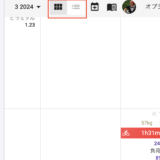 Intervals.icuのリスト表示を使って過去データを一括で編集する
Intervals.icuのリスト表示を使って過去データを一括で編集する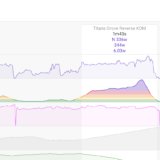 Intervals.icuでインターバル区間をStravaのセグメントに自動で合わせる方法
Intervals.icuでインターバル区間をStravaのセグメントに自動で合わせる方法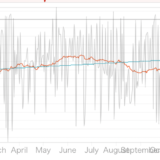 Intervals.icuで「ライドのeFTP」をチェックして成長具合を観察しよう
Intervals.icuで「ライドのeFTP」をチェックして成長具合を観察しよう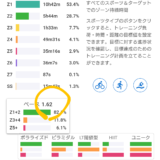 Intervals.icuの新たな指標「ポラライズド指数」
Intervals.icuの新たな指標「ポラライズド指数」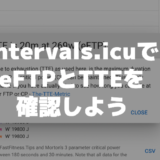 Intervals.icuでeFTPとTTEを確認しよう
Intervals.icuでeFTPとTTEを確認しよう 【Intervals.icu】Power/HR Z2をグラフ化して成長できてるのか確認しよう!
【Intervals.icu】Power/HR Z2をグラフ化して成長できてるのか確認しよう! intervals.icuのCompare機能で色々なデータの変化を比較できるよ
intervals.icuのCompare機能で色々なデータの変化を比較できるよ Intervals.icuの使い方。ロードバイクのトレーニング管理に。
Intervals.icuの使い方。ロードバイクのトレーニング管理に。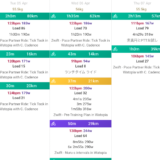 Intervals.icuのアクティビティ一覧で練習強度に応じて自動色分けする方法
Intervals.icuのアクティビティ一覧で練習強度に応じて自動色分けする方法 Intervals.icuでシーズン設定してeFTPの推移を見てみた
Intervals.icuでシーズン設定してeFTPの推移を見てみた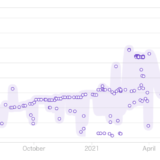 Intervals.icuのIntervals機能でパワーの推移を分析できるぞ
Intervals.icuのIntervals機能でパワーの推移を分析できるぞ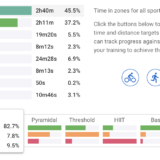 Intervals.icuでゾーン毎の滞在時間を見る方法
Intervals.icuでゾーン毎の滞在時間を見る方法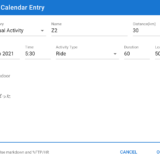 Intervals.icuにアクティビティをマニュアルエントリーする方法
Intervals.icuにアクティビティをマニュアルエントリーする方法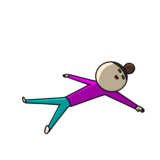 intervals.icuのW’balグラフを表示してちゃんと追い込めたかチェックしよう!
intervals.icuのW’balグラフを表示してちゃんと追い込めたかチェックしよう!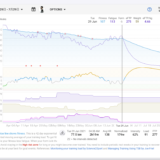 intervals.icuに登録してStravaと接続する方法
intervals.icuに登録してStravaと接続する方法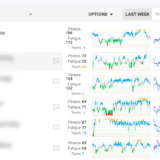 intervals.icuで他のアスリートをフォローする方法
intervals.icuで他のアスリートをフォローする方法